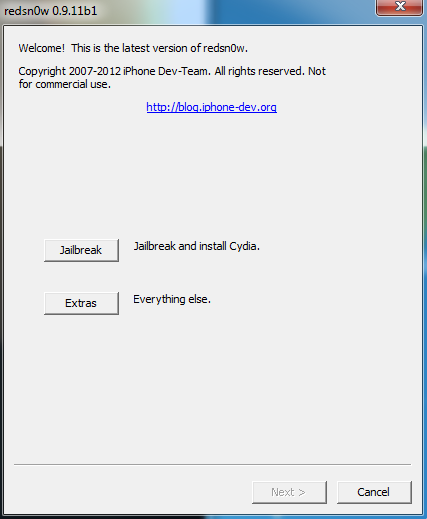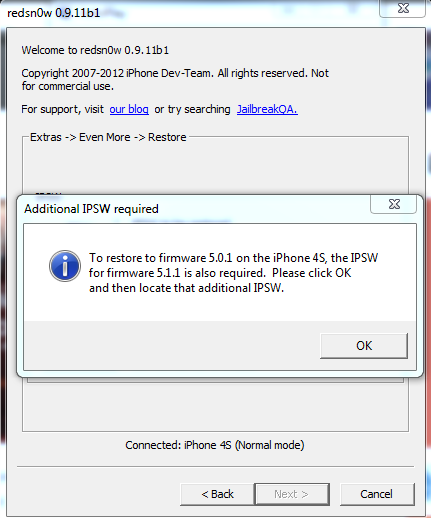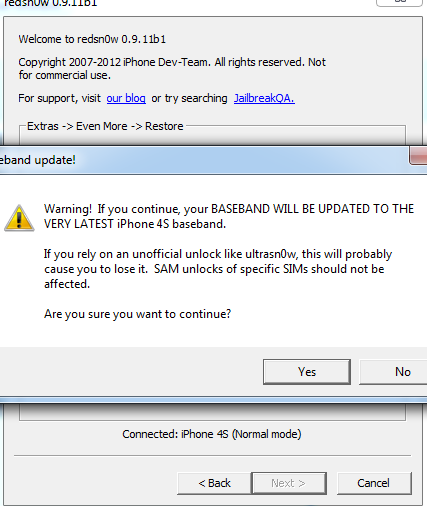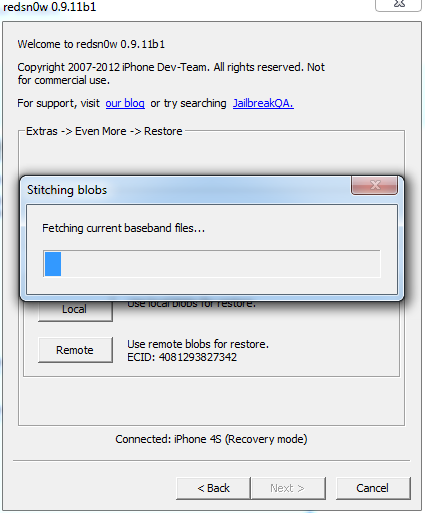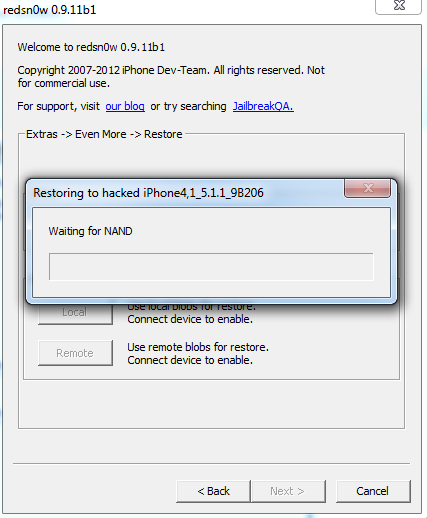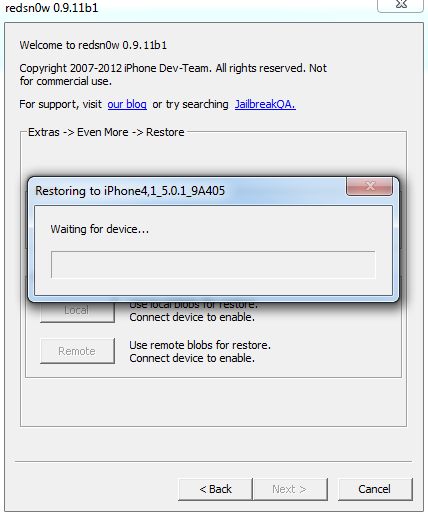Il y a quelques dizaines de minutes, ceux de L'équipe de développement a publié redsn0w 0.9.11 bêta 1, une version de redsn0w qui nous permet de restaurer sans utiliser iTunes et de rétrograder d'iOS 5.1/5.1.1 vers iOS 5.0.1 ou 5.1. Tout fonctionne à l'aide d'un hack conçu par la Dev Team spécialement pour les iPhone 4S, iPad 2 et iPad 3, les seuls appareils pour lesquels nous n'avons pas pu rétrograder vers une version iOS pour laquelle Apple n'a pas signé de SHSH. Le reste des iDevices sortis avant l'iPad 2 pouvaient utiliser redsn0w pour rétrograder, et ce tutoriel ne s'applique pas à eux.
Pour suivre ce tutoriel, vous devez disposer d'un SHSH enregistré pour la version iOS vers laquelle vous souhaitez rétrograder ou restaurer, et si vous ne disposez pas d'un tel SHSH, alors n'essayez pas le processus inutilement car il ne fonctionnera pas. Ce processus met à jour la bande de base pour tous les appareils qui installent la dernière version d'iOS, donc si vous possédez un iPhone 4S que vous décodez avec Gevey ou ultrasn0w, alors NE suivez PAS le tutoriel. Si vous possédez un iPhone 4S décodé avec SAM, l'équipe de développement affirme que vous ne devriez avoir aucun problème. L'équipe de développement n'a pas suffisamment testé le tutoriel sur l'iPad 3 GSM, vous risquez donc de ne pas obtenir de très bons résultats avec cet appareil.
Le tutoriel s'applique à :
- iPhone 4S;
- iPad 2 ;
- iPad 3.
Le tutoriel ne fonctionne qu'avec iOS 5.0.1/5.1, n'essayez pas de restaurer sur iOS 4.x.
Étape 1
Téléchargez à partir d'ici la version d'iOS vers laquelle vous souhaitez restaurer.
Téléchargez iOS 5.1.1 à partir d'ici(ou une version plus récente si vous lisez ce tutoriel après la sortie d'iOS 5.1.2/5.2/6.0, etc.)
Étape 2
Téléchargé redsn0w 0.9.11 bêta 1 à partir d'ici : Windows, Mac. C'est bien de vérifier le blog de l'équipe de développement pour les versions plus récentes.
Étape 3
Connectez le terminal au PC/Mac. Sous Windows, allez dans le dossier où vous avez téléchargé redsn0w, faites un clic droit sur l'exécutable, sélectionnez biens et dans le menu nouvellement ouvert, allez à Compatibilité et cochez Exécuter ce programme en mode de compatibilité pour puis sélectionnez windows XP, appuyez sur Appliquer, alors ok et double-cliquez sur l'exécutable. Sur Mac, ouvrez simplement redsn0w.
Étape 4
Dans redsn0w, allez à Extraire>Encore plus>Restaurer.
Étape 5
appuie sur le bouton ISPW et localisez l'ipsw téléchargé à l'étape 1. Ici, vous choisirez l'IPSW de la version iOS vers laquelle vous souhaitez restaurer.
Après avoir choisi cet ipsw, vous recevrez l'erreur dans l'image ci-dessus qui vous indique que vous devez également localiser l'ipsw pour iOS 5.1.1 (ou toute autre version supérieure existante). Appuyez sur OK et localisez l'ipsw.
Étape 6
Après avoir reçu le message d'avertissement concernant la mise à jour de la bande de base, votre terminal devrait automatiquement entrer en mode DFU. S'il n'entre pas automatiquement en mode DFU, suivez les étapes ci-dessous pour y accéder manuellement :
- maintenez le bouton d'alimentation enfoncé pendant 3 secondes ;
- sans lâcher le bouton power, appuyez sur le bouton Home pendant 10 secondes ;
- après 10 secondes, relâchez le bouton d'alimentation et le téléphone devrait déjà être en mode DFU
Étape 7
Après avoir entré le terminal en mode DFU, vous verrez que les boutons Local et Distant sont accessibles. Le bouton Local vous permet de télécharger un SHSH depuis votre ordinateur vers redsn0w, et le bouton Remote vous permet de forcer redsn0w à télécharger automatiquement les SHSH depuis Cydia.
A cette étape, je vous recommande d'utiliser la fonction Remote car elle prendra automatiquement en charge les SHSH et vous n'aurez rien à faire du tout.
Après avoir appuyé sur le bouton Remote, redsn0w prendra les SHSH et commencera à restaurer votre iDevice. Tout d'abord, il sera restauré vers iOS 5.1.1 (ou toute nouvelle version disponible) et ensuite seulement, il sera restauré vers la version dont vous avez besoin. Le processus prendra entre 10 et 30 minutes et pendant tout ce temps, il vous suffit de laisser redsn0w faire son travail.
Une fois la restauration de redsn0w terminée, vous disposerez de l'appareil avec le logiciel souhaité et vous pourrez le jailbreaker en suivant l'une des étapes suivantes. tutoriels disponibles ici.